Canon PIXMA MX394 User Manual
Browse online or download User Manual for Unknown Canon PIXMA MX394. Canon PIXMA MX394 Manual de usuario
- Page / 166
- Table of contents
- BOOKMARKS
- Manual en línea 1
- Solución de problemas 2
- Problemas con el fax 6
- Problemas con el equipo 7
- No comienza la impresión 11
- No se expulsa tinta 15
- Atascos de papel 16
- Si se produce un error 17
- No se puede enviar un fax 18
- Problemas al imprimir 24
- Precaución 29
- No se expulsa tinta 30
- La impresión es borrosa 33
- Los colores son incorrectos 33
- Rayas blancas 34
- Los colores son borrosos 36
- Las líneas no están alineadas 37
- El papel impreso se ondula 38
- El papel queda manchado 39
- Los colores son irregulares 45
- Problemas con el escaneado 48
- El escáner no funciona 50
- Resolución 55
- Problemas telefónicos 75
- ACTIVADO (ON) 79
- Si se produce un error 83
- Aparecerá un mensaje 83
- Aparecerá un mensaje 89
- Otros casos 104
- Instale el cartucho FINE 109
- Sustituya el cartucho FINE 114
- No hay documento en el ADF 128
- Importante 132
Summary of Contents
MX390 seriesManual en líneaSolución de problemasEspañol (Spanish)
No se puede encender el equipo• Comprobación 1: pulse el botón ACTIVADO (ON).• Comprobación 2: asegúrese de que el cable de alimentación estéfirmement
5. Cierre la tapa del alimentador de documentos y encienda el equipo.Al volver a escanear el documento después de solucionar el error, hágalo desde la
El papel está atascado dentro del equipoSi el papel atascado se rompe y no puede extraerlo ni de la ranura de salida del papel ni de la unidadde trans
Cuando mueva el soporte de cartucho FINE, sujete el soporte de cartucho FINE y deslícelosuavemente hacia el borde derecho o el izquierdo.4.Sujete el p
• ¿Ha quedado algún trocito de papel en el interior del equipo?• ¿Ha quedado algún trozo de papel en el espacio del lado derecho o izquierdo (B) deleq
Otros casosAsegúrese de lo siguiente:• Comprobación 1: ¿hay objetos extraños alrededor de la ranura desalida del papel?•Comprobación 2: ¿está curvado
1003CausaEl equipo no tiene o no carga papel.AcciónVuelva a cargar el papel y pulse el botón OK del equipo.Cuando cargue el papel, coloque la pila de
1200CausaLa tapa de salida del papel está abierta.AcciónCierre la tapa de salida del papel y espere un momento.No la cierre mientras esté reemplazando
1202CausaLa tapa de salida del papel está abierta.AcciónCierre la tapa de salida del papel.
1250CausaLa bandeja de salida del papel está cerrada.AcciónAbra la bandeja de salida del papel para reanudar la impresión.
1401CausaEl cartucho FINE no está instalado.AcciónInstale el cartucho FINE.
No comienza la impresión• Comprobación 1: asegúrese de que el cable de alimentación estéfirmemente enchufado y, a continuación, encienda el equipo.Mie
1403CausaNo está instalado el cartucho FINE adecuado.AcciónInstale el cartucho FINE adecuado.Si no se soluciona el error, póngase en contacto con el s
1485CausaNo está instalado el cartucho de tinta apropiado.AcciónNo se puede imprimir porque el cartucho de tinta no es compatible con este equipo.Inst
1486CausaEl cartucho FINE no está instalado en la posición correcta.AcciónAsegúrese de cada cartucho FINE está instalado en la posición correcta.
1487CausaEl cartucho FINE no está instalado en la posición correcta.AcciónAsegúrese de cada cartucho FINE está instalado en la posición correcta.
1682CausaNo se puede reconocer el cartucho FINE.AcciónSustituya el cartucho FINE.Si no se resuelve el error, es posible que el cartucho FINE esté daña
1684CausaNo se reconoce el cartucho de tinta.AcciónNo se puede imprimir porque es posible que el cartucho de tinta no esté bien instalado o no seacomp
1686CausaEs posible que se haya agotado la tinta.AcciónLa función de detección del nivel de tinta restante se desactivará, ya que el nivel de tinta no
1687CausaEl cartucho FINE no está instalado correctamente.AcciónAbra la tapa de salida del papel. Cuando se abra la cubierta del cabezal, levante la p
1688CausaSe ha agotado la tinta.AcciónSustituya el cartucho de tinta y cierre la tapa de salida del papel.Si hay alguna impresión en curso y desea con
1702CausaAbsorbedor de tinta está casi lleno.AcciónPulse el botón OK del equipo para seguir imprimiendo. Póngase en contacto con el servicio técnico.
El papel no entra correctamente/Se produce un error "No haypapel"•Comprobación 1: asegúrese de que haya papel cargado.Carga de papel•Comprob
1703CausaAbsorbedor de tinta está casi lleno.AcciónPulse el botón OK del equipo para seguir imprimiendo. Póngase en contacto con el servicio técnico.
1704CausaAbsorbedor de tinta está casi lleno.AcciónPulse el botón OK del equipo para seguir imprimiendo. Póngase en contacto con el servicio técnico.
1705CausaAbsorbedor de tinta está casi lleno.AcciónPulse el botón OK del equipo para seguir imprimiendo. Póngase en contacto con el servicio técnico.
1712CausaAbsorbedor de tinta está casi lleno.AcciónPulse el botón OK del equipo para seguir imprimiendo. Póngase en contacto con el servicio técnico.
1713CausaAbsorbedor de tinta está casi lleno.AcciónPulse el botón OK del equipo para seguir imprimiendo. Póngase en contacto con el servicio técnico.
1714CausaAbsorbedor de tinta está casi lleno.AcciónPulse el botón OK del equipo para seguir imprimiendo. Póngase en contacto con el servicio técnico.
1715CausaAbsorbedor de tinta está casi lleno.AcciónPulse el botón OK del equipo para seguir imprimiendo. Póngase en contacto con el servicio técnico.
2700CausaEntre las posibles causas se incluyen las siguientes.•Algunos errores se producen cuando transcurre un determinado período de tiempo durante
2802CausaNo hay documento en el ADF.AcciónPulse el botón OK para resolver el error e intente de nuevo la operación después de cargar losdocumentos.
2803CausaEl documento es demasiado grande o se ha atascado en el ADF.AcciónPulse el botón OK para que desaparezca el error. Asegúrese de que el docume
Cuando termine la impresión, desactive el ajuste para evitar la alimentación de dos hojas de papelnormal; de lo contrario, se aplicará en la siguiente
Si no puede extraer el documento o éste se rompe dentro del equipo, o bien si el error de atascodel documento continúa tras retirar el documento, póng
4100CausaNo se pueden imprimir los datos especificados.AcciónCuando vaya a imprimir contenidos de CREATIVE PARK PREMIUM, compruebe el mensaje queapare
5011CausaSe ha producido un error en la impresora.AcciónApague el equipo y desenchufe el cable de alimentación eléctrica del equipo de la toma de corr
5012CausaSe ha producido un error en la impresora.AcciónApague el equipo y desenchufe el cable de alimentación eléctrica del equipo de la toma de corr
5040CausaSe ha producido un error en la impresora.AcciónApague el equipo y desenchufe el cable de alimentación eléctrica del equipo de la toma de corr
5100CausaSe ha producido un error en la impresora.AcciónCancele la impresión y apague el equipo. Elimine el atasco de papel o el material de protecció
5200CausaSe ha producido un error en la impresora.AcciónApague el equipo y desenchufe el cable de alimentación eléctrica del equipo de la toma de corr
5400CausaSe ha producido un error en la impresora.AcciónApague el equipo y desenchufe el cable de alimentación eléctrica del equipo de la toma de corr
5B02CausaSe ha producido un error en la impresora.AcciónPóngase en contacto con el servicio técnico.
5B03CausaSe ha producido un error en la impresora.AcciónPóngase en contacto con el servicio técnico.
Los resultados de la impresión no son satisfactoriosSi el resultado de la impresión no es satisfactorio, ya sea porque aparecen bandas blancas, líneas
5B04CausaSe ha producido un error en la impresora.AcciónPóngase en contacto con el servicio técnico.
5B05CausaSe ha producido un error en la impresora.AcciónPóngase en contacto con el servicio técnico.
5B12CausaSe ha producido un error en la impresora.AcciónPóngase en contacto con el servicio técnico.
5B13CausaSe ha producido un error en la impresora.AcciónPóngase en contacto con el servicio técnico.
5B14CausaSe ha producido un error en la impresora.AcciónPóngase en contacto con el servicio técnico.
5B15CausaSe ha producido un error en la impresora.AcciónPóngase en contacto con el servicio técnico.
6000CausaSe ha producido un error en la impresora.AcciónApague el equipo y desenchufe el cable de alimentación eléctrica del equipo de la toma de corr
6800CausaSe ha producido un error en la impresora.AcciónApague el equipo y desenchufe el cable de alimentación eléctrica del equipo de la toma de corr
6801CausaSe ha producido un error en la impresora.AcciónApague el equipo y desenchufe el cable de alimentación eléctrica del equipo de la toma de corr
6930CausaSe ha producido un error en la impresora.AcciónApague el equipo y desenchufe el cable de alimentación eléctrica del equipo de la toma de corr
No se expulsa tinta• Comprobación 1: cuando un cartucho FINE se quede vacío, sustitúyalopor uno nuevo.• Comprobación 2: ¿está instalado correctamente
6931CausaSe ha producido un error en la impresora.AcciónApague el equipo y desenchufe el cable de alimentación eléctrica del equipo de la toma de corr
6932CausaSe ha producido un error en la impresora.AcciónApague el equipo y desenchufe el cable de alimentación eléctrica del equipo de la toma de corr
6933CausaSe ha producido un error en la impresora.AcciónApague el equipo y desenchufe el cable de alimentación eléctrica del equipo de la toma de corr
6936CausaSe ha producido un error en la impresora.AcciónApague el equipo y desenchufe el cable de alimentación eléctrica del equipo de la toma de corr
6937CausaSe ha producido un error en la impresora.AcciónApague el equipo y desenchufe el cable de alimentación eléctrica del equipo de la toma de corr
6938CausaSe ha producido un error en la impresora.AcciónApague el equipo y desenchufe el cable de alimentación eléctrica del equipo de la toma de corr
6939CausaSe ha producido un error en la impresora.AcciónApague el equipo y desenchufe el cable de alimentación eléctrica del equipo de la toma de corr
693ACausaSe ha producido un error en la impresora.AcciónApague el equipo y desenchufe el cable de alimentación eléctrica del equipo de la toma de corr
6940CausaSe ha producido un error en la impresora.AcciónApague el equipo y desenchufe el cable de alimentación eléctrica del equipo de la toma de corr
6941CausaSe ha producido un error en la impresora.AcciónApague el equipo y desenchufe el cable de alimentación eléctrica del equipo de la toma de corr
Atascos de papelCuando se atasca el papel, se muestra automáticamente un mensaje de solución de problemas. Tome lasmedidas adecuadas que se describan
6942CausaSe ha producido un error en la impresora.AcciónApague el equipo y desenchufe el cable de alimentación eléctrica del equipo de la toma de corr
6943CausaSe ha producido un error en la impresora.AcciónApague el equipo y desenchufe el cable de alimentación eléctrica del equipo de la toma de corr
6944CausaSe ha producido un error en la impresora.AcciónApague el equipo y desenchufe el cable de alimentación eléctrica del equipo de la toma de corr
6945CausaSe ha producido un error en la impresora.AcciónApague el equipo y desenchufe el cable de alimentación eléctrica del equipo de la toma de corr
6946CausaSe ha producido un error en la impresora.AcciónApague el equipo y desenchufe el cable de alimentación eléctrica del equipo de la toma de corr
9500CausaSe ha producido un error en la impresora.AcciónApague el equipo y desenchufe el cable de alimentación eléctrica del equipo de la toma de corr
B200CausaSe ha producido un error que requiere que se ponga en contacto con el servicio técnico.AcciónApague el equipo y desenchufe el cable de alimen
Si se produce un errorSi se produce un error durante la impresión, como que el equipo se quede sin papel o que éste seatasque, aparecerá automáticamen
Problemas en el envío de faxesNo se puede enviar un faxNo se puede utilizar la difusión secuencial mediante la rellamada o no se puede marcar con los
• Comprobación 7: ¿el número de fax se ha registrado correctamente para lamarcación memoria?Compruebe el número de fax/teléfono del destinatario, corr
Solución de problemas No se puede encender el equipo No comienza la impresión El papel no entra correctamente/Se produce un error "No hay papel&q
Problemas en la recepción de faxesNo se puede recibir/imprimir un faxEl equipo no cambia automáticamente entre las llamadas de voz y las de faxLa cali
Cambio de la configuración del papelNotaAlgunos de los tamaños de página no están disponibles en función del país o la región decompra.•Comprobación 7
El equipo no cambia automáticamente entre las llamadas de voz y las de fax• Comprobación: ¿el modo de recepción está en Modo sólo fax (Fax only mode)?
A menudo se producen errores al recibir faxes• Comprobación 1: compruebe el estado de la línea telefónica o de la conexión.Si hay deficiencias en la l
Problemas al imprimir No comienza la impresión Atascos de papel El papel no entra correctamente/Se produce un error "No hay papel" La copia
No comienza la impresión• Comprobación 1: asegúrese de que el cable de alimentación estéfirmemente enchufado y, a continuación, encienda el equipo.Mie
Atascos de papelCuando se atasca el papel, se muestra automáticamente un mensaje de solución de problemas. Tome lasmedidas adecuadas que se describan
El papel no entra correctamente/Se produce un error "No haypapel"•Comprobación 1: asegúrese de que haya papel cargado.Carga de papel•Comprob
Cuando termine la impresión, desactive el ajuste para evitar la alimentación de dos hojas de papelnormal; de lo contrario, se aplicará en la siguiente
La copia o la impresión se detienen antes de terminar• Comprobación 1: ¿está cargado el papel?Asegúrese de que haya papel cargado.Si el equipo se ha q
Problemas al imprimir No comienza la impresión Atascos de papel El papel no entra correctamente/Se produce un error "No hay papel" La copia
Problemas con la calidad de impresión Los resultados de la impresión no son satisfactorios No se expulsa tinta
Los resultados de la impresión no son satisfactoriosSi el resultado de la impresión no es satisfactorio, ya sea porque aparecen bandas blancas, líneas
El equipo no imprime el trabajo hasta el final• Comprobación: ¿Hay suficiente espacio en el disco duro del equipo?Elimine los archivos innecesarios pa
No hay resultados de impresión/La impresión es borrosa/Loscolores son incorrectos/Rayas blancas No hay resultados de impresión La impresión es borrosa
Rayas blancas•Comprobación 1: ¿ha confirmado la configuración del papel y lacalidad de impresión?Los resultados de la impresión no son satisfactorios
Después de confirmar que el cartucho FINE está instalado correctamente, cierre la tapa de salida delpapel.Si no se soluciona el problema, extraiga los
Los colores son borrosos• Comprobación 1: ¿se ha impreso correctamente el patrón de prueba delos inyectores?Imprima el patrón de prueba de los inyecto
Las líneas no están alineadas•Comprobación 1: ¿ha confirmado la configuración del papel y lacalidad de impresión?Los resultados de la impresión no son
El papel impreso se ondula o la tinta se emborrona La tinta del papel impreso se emborrona El papel impreso se ondula•Comprobación 1: ¿ha confirmado l
El papel queda manchado/La superficie impresa está rayada El papel queda manchadoLos bordes del papel quedan manchados La superficie impresa queda man
Problemas con la calidad de impresión Los resultados de la impresión no son satisfactorios No se expulsa tinta
1. Enrolle el papel en la dirección opuesta a la curvatura tal como muestra la siguienteilustración.2.Compruebe que el papel ha quedado plano.Cuando i
• Comprobación 5: si la intensidad es alta, reduzca el valor de Intensidade intente imprimir otra vez.Cuando se usa papel normal para imprimir imágene
Limpieza del interior del equipo (Limpieza de placa inferior)NotaPara evitar que se manche el interior del equipo, establezca correctamente el tamaño
El reverso del papel queda manchado•Comprobación 1: ¿ha confirmado la configuración del papel y lacalidad de impresión?Los resultados de la impresión
Se imprimen líneas verticales en los lados de la copiaimpresa•Comprobación: ¿es correcto el tamaño del papel cargado?En el margen pueden imprimirse lí
Los colores presentan franjas o irregularidades Los colores son irregulares Los colores presentan franjas•Comprobación 1: ¿ha confirmado la configurac
Si no se resuelve el problema una vez que se realiza la limpieza a fondo del cabezal deimpresión, apague el equipo y vuelva a limpiar a fondo los cabe
No se expulsa tinta• Comprobación 1: cuando un cartucho FINE se quede vacío,sustitúyalo por uno nuevo.• Comprobación 2: ¿está instalado correctamente
Problemas con el escaneado Problemas con el escaneado Los resultados del escaneado no son satisfactorios
Problemas con el escaneadoEl escáner no funcionaScanGear (controlador de escáner) no se iniciaAparece un mensaje de error y no se muestra la pantalla
Problemas con el escaneado Problemas con el escaneado Los resultados del escaneado no son satisfactorios
El escáner no funcionaComprobación 1: asegúrese de que el escáner o la impresora estánencendidos.Comprobación 2: conecte el cable USB a un puerto USB
ScanGear (controlador de escáner) no se iniciaComprobación 1: asegúrese de que ScanGear (controlador deescáner) esté instalado.Si no está instalado Sc
Aparece un mensaje de error y no se muestra la pantalla deScanGear (controlador de escáner)Comprobación 1: asegúrese de que el escáner o la impresora
No se pueden escanear varios elementos a la vezComprobación 1: asegúrese de que los elementos estén colocadoscorrectamente.Colocación de elementos (cu
No se puede escanear correctamente con Escaneado autoComprobación 1: asegúrese de que los elementos estén colocadoscorrectamente.Colocación de element
La velocidad de escaneado es muy lentaComprobación 1: para ver la imagen en un monitor, establezca laresolución de salida en torno a 150 ppp. Para imp
Se muestra el mensaje "No hay suficiente memoria."Comprobación 1: salga de las demás aplicaciones e inténtelo denuevo.Comprobación 2: reduzc
El ordenador deja de funcionar durante el escaneadoComprobación 1: reinicie el ordenador, reduzca la resolución de salidaen ScanGear (controlador de e
La imagen escaneada no se abreComprobación: si el formato de datos no es compatible con laaplicación, escanee la imagen de nuevo y, al guardarla, sele
Los resultados del escaneado no son satisfactoriosLa calidad de escaneado (imagen mostrada en el monitor) es pobreLa imagen escaneada está rodeada de
Problemas con el fax Problemas en el envío de faxes Problemas en la recepción de faxes El fax que se envía queda borroso Problemas telefónicos
La calidad de escaneado (imagen mostrada en el monitor)es pobreComprobación 1: aumente la resolución de escaneado si la imagen esirregular.ResoluciónC
imagen (Image Settings) de la ficha Modo avanzado (Advanced Mode)de ScanGear.Consulte la sección "Configuración de imagen" correspondiente a
La imagen escaneada está rodeada de áreas blancasComprobación: especifique el área de escaneado.En una vista de imagen completa, haga clic en (Recor
No es posible escanear con el tamaño correctoComprobación: asegúrese de que los elementos estén colocadoscorrectamente.Colocación de elementos (cuando
El tamaño o la posición de la imagen no se detectancorrectamente al escanear desde el panel de controlComprobación 1: asegúrese de que los elementos e
Los elementos están colocados correctamente, pero laimagen se escanea torcidaComprobación: cuando se selecciona Documento o Revista(Magazine) para el
La imagen escaneada aparece ampliada (o reducida) en elmonitor del ordenadorComprobación 1: modifique la configuración de presentación en laaplicación
Problemas con el fax Problemas en el envío de faxes Problemas en la recepción de faxes El fax que se envía queda borroso Problemas telefónicos
Problemas en el envío de faxesNo se puede enviar un faxNo se puede utilizar la difusión secuencial mediante la rellamada o no se puede marcar con losb
• Comprobación 7: ¿el número de fax se ha registrado correctamente para lamarcación memoria?Compruebe el número de fax/teléfono del destinatario, corr
Problemas con el equipo No se puede encender el equipo No se puede conectar con el ordenador correctamente No se ve nada en la pantalla LCD Aparece un
Problemas en la recepción de faxesNo se puede recibir/imprimir un faxEl equipo no cambia automáticamente entre las llamadas de voz y las de faxLa cali
(recepción en memoria). Defina Tamaño de pág. (Page size) en A4, Carta (Letter), Carta(LTR) o Legal.Cambio de la configuración del papelNotaAlgunos de
El equipo no cambia automáticamente entre las llamadas de voz y las de fax• Comprobación: ¿el modo de recepción está en Modo sólo fax (Fax only mode)?
Establezca ECM RX en ON.Conf. FAX avanzada (Adv. FAX settings)A menudo se producen errores al recibir faxes• Comprobación 1: compruebe el estado de la
El fax que se envía queda borroso• Comprobación 1: ¿se ha cargado correctamente el documento?Retire el documento y, a continuación, vuelva a cargarlo
Problemas telefónicosNo se puede marcarEl teléfono se desconecta durante una llamadaNo se puede marcar•Comprobación 1: ¿está conectado correctamente e
Problemas con el equipo No se puede encender el equipo No se puede conectar con el ordenador correctamente No se ve nada en la pantalla LCD Aparece un
No se puede encender el equipo• Comprobación 1: pulse el botón ACTIVADO (ON).• Comprobación 2: asegúrese de que el cable de alimentación estéfirmement
No se puede conectar con el ordenador correctamenteLa velocidad de impresión o de escaneado es lenta/La conexión USB de altavelocidad no funcionaSi el
No se ve nada en la pantalla LCD• Si la luz de ENCENDIDO (POWER) está apagada:El equipo no está encendido. Conecte el cable de alimentación eléctrica
Problemas con la instalación/descarga No se pueden instalar los MP Drivers
Aparece un idioma no deseado en la pantalla LCDSeleccione el idioma que quiera que aparezca siguiendo el procedimiento que se indica acontinuación.1.P
Problemas con la instalación/descarga No se pueden instalar los MP Drivers
No se pueden instalar los MP DriversReinstale los MP Drivers.Si reinstala los MP Drivers, instale los MP Drivers del CD-ROM de instalación.NotaSi el i
Acerca de los errores/mensajes que se muestran Si se produce un error En la pantalla LCD aparece un mensaje sobre el fax Aparecerá un mensaje
Si se produce un errorSi se produce un error durante la impresión, como que el equipo se quede sin papel o que éste seatasque, aparecerá automáticamen
En la pantalla LCD aparece un mensaje sobre el faxSi aparece un mensaje en la pantalla de espera de fax, lleve a cabo la acción correspondiente quese
Conf. impresión aut. (Auto print settings) bajoConfiguración fax (Fax settings) para guardar elfax recibido en la memoria del equipo. Tras sustituirel
• El equipo del destinatario no responde (después detodos los intentos de rellamada automática).Póngase en contacto con el destinatario y pídale queco
• El tamaño del papel cargado no coincide con elespecificado en Tamaño de pág. (Page size):Cargue el mismo tamaño de papel que el especificadoen Tamañ
Aparecerá un mensajeEn esta sección se describen algunos de los errores o mensajes.NotaAparece un código de asistencia (número de error) en el ordenad
Acerca de los errores/mensajes que se muestran Si se produce un error En la pantalla LCD aparece un mensaje sobre el fax Aparecerá un mensaje
• Si acepta participar en la encuesta:Haga clic en Aceptar (Agree) y siga las instrucciones en pantalla. La información sobre el usode la impresora se
• Modificación de la configuración:Para mostrar la pantalla de confirmación cada vez que se envíe la información sobre el uso de laimpresora o para re
Si no puede resolver el problemaSi no puede solucionar el problema de ninguna de las formas descritas en este capítulo, póngase encontacto con el vend
Lista de códigos de asistenciaEl código de asistencia aparece en la pantalla LCD y en la pantalla del ordenador cuando se produceun error.El "Cód
Lista de códigos de asistencia (Cuando el papel estáatascado)Si el papel está atascado, extráigalo siguiendo el procedimiento adecuado para cada caso.
1300CausaEl papel está atascado en la ranura de salida del papel.AcciónSi puede ver el papel atascado en la ranura de salida del papel, extráigalo med
Para la impresión de documentos con fotografías o gráficos, se recomienda utilizar papelque no sea de tamaño A5; de lo contrario, la copia impresa pod
1303CausaEl papel está atascado dentro del equipo en la unidad de transporte.AcciónSi puede ver el papel atascado en la bandeja frontal o no puede ver
NotaSi el papel está enrollado y resulta difícil extraerlo, agárrelo por los bordes y extráigalo.Si no puede extraer el papel atascado de la unidad de
2801CausaEl documento está atascado en el ADF.AcciónExtraiga el documento mediante el siguiente procedimiento.ImportanteLa alimentación no se puede de
More documents for Unknown Canon PIXMA MX394












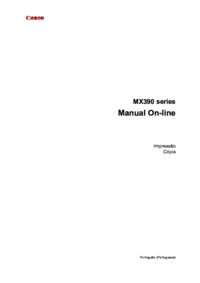








 (152 pages)
(152 pages) (161 pages)
(161 pages) (502 pages)
(502 pages) (209 pages)
(209 pages) (14 pages)
(14 pages) (247 pages)
(247 pages) (250 pages)
(250 pages) (2 pages)
(2 pages) (138 pages)
(138 pages)







Comments to this Manuals